 。
。以下是在各种对象上使用的一些常用属性。这些属性组成了对象属性。对象特有的属性在该对象的文件中作了说明。事件属性在“有关事件”主题中作了详细说明。
通用标准和高级属性
Accelerator
定义与 Alt 键一同使用的一个字母,以创建控件的快捷键。定义的字母或符号不能与其他快捷键使用的字母或符号相同(包括菜单栏上的快捷键)。大部分表格控件都使用此功能。
Alignment
文本对象的定义矩形中的文本对齐方式。
AnchorSnaps
可通过输入捕捉点对话框创建、删除或修改捕捉点的字段。捕捉点位于椭圆、矩形、文本框或位图图像对象上。
通过将直线的测尖拖曳到显示的蓝色捕捉点上,可以将直线或折线对象连接到对象的捕捉点上。
该特征在需要创建“引出线”时非常有用,引出线总是指向您会经常移动的对象。当你需要创建引导线并频繁移动时,这个很有帮助。
要显示捕捉点,从布局工具栏中单击查看捕捉点图标 。
。
Auto Size
确定对象是否依据其包含的文本长度自动调整大小。
如果设置为是,并且字符间距设置为否,则文本对象将自动调整宽度。
如果设置为是,并且字符间距设置为是,则文本对象将自动调整高度。
BackColor
对象的背景颜色。该颜色用来填充对象的定义矩形。
Nil - 表示没有值。意味着透明背景,允许显示该对象后面的对象的其他颜色。默认情况下,具有 BackColor 属性的所有项目均会设置为 Nil。
将颜色设置为 Nil 可使颜色设为 RGB(255,255,254),此后在“报告”窗口内颜色将变为透明。
若要指定颜色为 RGB (255,255,254),PC-DMIS 将自动设置颜色为 RGB (255,255,255),该颜色为不透明的颜色。这样做不会影响对象显示的方式。
要注意,如果标签中的位图图像使用了颜色 RGB (255,255,254),PC-DMIS 将该颜色在“报告”窗口中将为透明。
BorderStyle
对象周围绘制的边框的样式。
Bottom
对象矩形的顶部距报告模板顶部的距离(以像素为单位)。
CursorPointer
用户将鼠标拖过对象时显示的光标。
Enable
启用或禁用对象。禁用的对象仍然可见,但是不会对用户输入作出响应。
Font
对象中显示的文本所用的字体。
ForeColor
对象的前景颜色。如果是文本对象,指定文本颜色。
Group
这用于表格对象,比如按钮、复选框及单选按钮等。
HatchStyle
设置图案(或剖面线)的类型以与对象配合使用。可用图案包括:
水平

垂直

对角

反向对角

十字线

对角交叉

使用此功能的对象有:Border、Ellipse、Histogram、TextVar
HelpContextID
要调用的特定帮助主题的上下文 ID。该属性经常与调用 WinHelp( ) 的帮助按钮类型组合使用。
Layer
该属性将当前对象分配给所选层。
Left
对象矩形的左边线距报告模板或者表格左边线的距离(以像素为单位)。
LineStyle
将对象的直线样式(或边界样式)更改为实线、破折号、点、破折号-点和破折号-点-点。
LineWidth
设置线(或边框)的宽度(单位:像素)。
(对象代码)
识别模板或表格中对象的唯一名称。使用 BASIC 语言(使用以下语法),即可随时访问对象的属性或方法:
{对象代码}.{属性或方法名称}
Orientation
对象内部文本的方向。水平文本流向为从左到右。垂直向上流向为从底到顶。垂直向下流向为从顶到底。
Padding
该属性将空白区域像素按指定数量添加在文本周围。
PC-DMIS 命令
(只为添加到自定义报告编辑器中的对象显示)
向报告中的现有对象添加或删除命令引用。选择报告中的一个对象,然后选择该属性。屏幕上会显示 PC-DMIS 命令对话框。
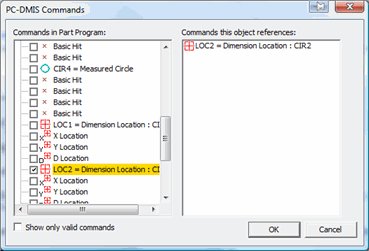
PC-DMIS命令对话框
测量例程中的所有命令默认为显示在左侧的列表中,该列表可展开也可折叠。但对于某些对象,也即 Label 对象、GridControlObject、Analysis 对象和 DimensionHistogram 对象,某些命令可能无效。在这些情况下,他们在列表中被禁用。您可以通过选择仅显示有效命令复选框来选择隐藏左侧列表中的任何禁用的命令。
右侧列表显示对象引用的所有命令。
用户从被选对象可引用的左边列表中选择命令。如果对象支持使用多个命令,PC-DMIS 将在右边列表中显示。大部分时候,用户只能选择一个命令。
单击确定。对话框关闭,PC-DMIS现在参考被选对象里的新命令。
这在本质上是更新对象以使用测量例程的不同数据的另外一种方法。有关更新对象的通常作法,请参见“拖放信息到自定义报告”。
对于 CADReportObject 或 AnalysisObject,标记了复选框的特征将添加至此对象。清除了其复选框的特征将从此对象中删除。若无任何标记,PC-DMIS 将根据 PC-DMIS 设置编辑器报告部分中的 HideAllPointsonReport 和 HideAllMeasuredFeaturesOnReport 注册表项来显示项目。
针对支持多条命令的对象(如 GridControlObject),使用这个对话框可更改引用的命令的顺序。
PC-DMIS 参考
(只为添加到自定义报告编辑器中的对象显示)
通过选择的报告对象来使用这些参考命令。在每条指令的报告生成过程中,PC-DMIS检查每个对象的指令。如果对象声明正在处理指令,PC-DMIS向对象传送指令。
大多数对象一次只支持一条命令,但有些对象可能支持多条命令的数据(如 GridControlObject)。若拖放命令到自定义报告编辑器中,PC-DMIS 将在内部对引用进行管理。如果确定手动控制要引用哪些命令,您只需使用这一属性即可。
PenWidth
用来绘制对象的笔的宽度。如果是文本对象,笔的宽度仅影响文本周围绘制的边框。
Right
对象矩形的右边线距报告模板或者表格和左边线的距离(以像素为单位)。
ShadowStyle
设置生成对象上 3D 阴影的位置。可用位置包括:
顶部/左侧、底部/右侧或无。
Tag
存储用户定义数据的占位符。
Text
显示文本对象上的文本。您也可以在此字段中的字母数字字符前面键入一个与号 (&),从而创建一个快捷键(显示为有下划线的字符)。在运行模式下同时按下此快捷键与 Alt 键时,将即刻显示该控件。若打算使用多个快捷键,可通过使用“编辑”模式下的编辑 | 布局 | 检查助记键菜单项,确保快捷键的唯一性。
Tabstop
确定按 TAB 键是否会循环到对象。这可与表格对象(如按钮、复选框及单选按钮等)组合使用。
ToolTipText
在运行模式下将鼠标移动到该对象上时显示的文本。
Top
对象矩形顶部距模板或表格顶部的距离(以像素为单位)。
ValueID
包括 ID 值以及所支持的对象上的 CurPage 和 NumPages 变量。可使用该控件获取和设置该属性。这可与大多数表格对象组合使用。
Visible
对象的可见状态。值为 1 代表可见,值为 0 代表隐藏。
字符间距
确定文本对象是否能包含多行文本。如果设置为是,那么超过对象容器宽度的文本串将被包括在对象容器内。如果设置为否,那么文本串将仍保持独立一行。